Zusammenfassung:
Sind Sie bereit, Pages in Docx zu konvertieren? Der Vorgang ist relativ einfach! Dann legen Sie sofort mit Hilfe des besten Konvertierungstools los. In diesem Beitrag sprechen wir ausführlich über die besten verfügbaren Konvertierungssoftwarelösungen.
- Aktualisieren:
- Vor Kurzem nimmt Microsoft eine Änderung an seinem Microsoft Office-Branding vor. Microsoft Office wird in Microsoft 365 umbenannt. Nach der offiziellen Umbenennung werden unsere Artikelinhalte entsprechend aktualisiert.
Die große Funktionsvielfalt und die bessere Zugänglichkeit machen Word zu einer geeigneteren Alternative zu Pages. Microsoft hat Word zu einem der gängigsten und zuverlässigsten Schreibwerkzeuge der Benutzer gemacht. Obwohl Apple seine Version Pages ausprobiert, hat es noch einen langen Weg vor sich.
Möchten Sie Pages in Docx konvertieren? In diesem Fall benötigen Sie die Hilfe eines Drittanbietertools. Ohne Hilfe geht das nicht. Glücklicherweise stehen mehrere Online-Konvertersoftwarelösungen zur Verfügung.
Die Auswahl des richtigen Tools kann mühsam und verwirrend sein. Deshalb haben wir eine Liste der besten auf dem Markt erhältlichen Tools zusammengestellt!
7 Möglichkeiten zum Konvertieren von Pages in Docx
Nach der kurzen Einführung in diesen Artikel werden wir über die Tools zum Konvertieren von Pages in Docx sprechen. Im folgenden Inhalt stellen wir Ihnen 7 Methoden vor und geben detaillierte Informationen zu jeder Methode. Sehen wir sie uns unten an:
1. CloudConvert
Eine der besten Möglichkeiten, Pages in Docx zu konvertieren, ist die Verwendung von CloudConvert. Es ist ein hervorragender Dateikonverter und unterstützt mehr als 200 Formate. Sie können beispielsweise Audio, Dokumente, Videos, Archive und Tabellen in andere Formate konvertieren. Außerdem können Sie mit diesem Tool PDF in Word konvertieren, ohne die Formatierung zu verlieren.
Darüber hinaus legt das Tool großen Wert auf Datensicherheit und bietet den Benutzern Privatsphäre. Die Verwendung dieses Online-Tools ist relativ einfach. Sie müssen die Software nicht einmal herunterladen. Sie müssen lediglich das Tool verwenden und die konvertierte Datei abrufen. Außerdem ist die Qualität der Konvertierungen unbestreitbar.
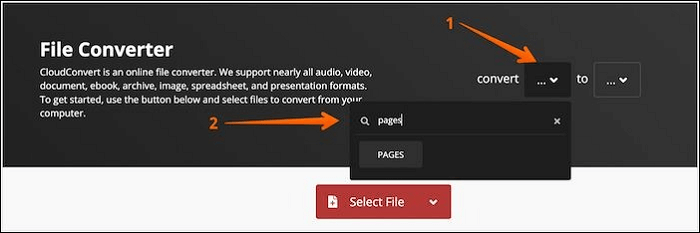
So konvertieren Sie Pages mit CloudConvert in Docx:
Schritt 1. Öffnen Sie Cloudconvert in Ihrem Browser. Sie werden auf ein Feld stoßen – konvertieren Sie (…) in (…).
Schritt 2. Hier müssen Sie im ersten Feld das Dateiformat auswählen. Wählen Sie hier „Pages“ aus oder suchen Sie danach.
Schritt 3. Sie müssen im zweiten Feld das Ausgabeformat wie Docx auswählen. Danach müssen Sie auf die Schaltfläche „Datei“ klicken.
Schritt 4. Hier erhalten Sie mehrere Optionen. Diese sind: „Von meinem Computer“, „Per URL“, „Google Drive“, „Dropbox“ und „OneDrive“.
Schritt 5. Nachdem Sie die zu konvertierende Datei ausgewählt haben, können Sie weitere Einstellungen anpassen.
Schritt 6. Klicken Sie abschließend auf die Option „Konvertieren“. Warten Sie einige Sekunden. Sie müssen die konvertierte Datei herunterladen, indem Sie auf die Option „Herunterladen“ klicken.
2. Zamzar
Möchten Sie sich für einen zuverlässigen und dennoch effizienten Dateikonverter entscheiden? In diesem Fall können Sie sich für Zamzar entscheiden. Mit diesem Tool können Sie Audiodateien, Dokumente, Bilder und Videos mit unglaublicher Geschwindigkeit konvertieren. Darüber hinaus können Sie mit dieser Software problemlos Bilder zu PDF-Dateien hinzufügen. Es werden mehr als 1200 Formate unterstützt. Es ist einfach zu verwenden und erfordert keine komplexe Lernkurve.
Ein weiterer spannender Aspekt ist, dass Zamzar auch Komprimierung unterstützt. Hier können Sie Videos, Audio, Bilder und Dokumente komprimieren. Sie müssen die Software nicht herunterladen. Stattdessen können Sie die Site besuchen und nahtlos mit der Konvertierung fortfahren.
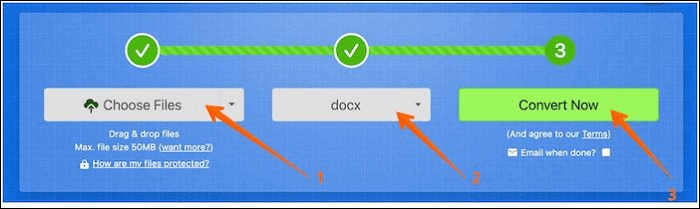
Die Schritte zur Verwendung von Zamzar:
Schritt 1. Gehen Sie zu zamzar.com. Klicken Sie auf die Option „Dateien auswählen“.
Schritt 2. Hier erhalten Sie mehrere Optionen. Diese sind: „Von meinem Computer“, „Von URL“, „Google Drive“, „Dropbox“, „Box“ und „OneDrive“.
Schritt 3. Wählen Sie die Datei aus, die Sie konvertieren möchten.
Schritt 4. Gehen Sie zum nächsten Schritt und drücken Sie die Option „Konvertieren in“.
Schritt 5. Hier müssen Sie das gewünschte Ausgabeformat auswählen.
Schritt 6. Klicken Sie auf die Option „Jetzt konvertieren“.
3. Doxillion
Ein weiterer hervorragender Dateikonverter, den Sie ausprobieren können, ist die Doxillion Document Converter Software. Mit der Softwarelösung können Benutzer PDF, Docx, WPS, TXT, MOBI und HTML konvertieren. Der Vorgang ist einfach und dauert nur wenige Minuten.
Das Tool ist benutzerfreundlich und bietet eine schnelle, nahtlose Dokumentenkonvertierung. Darüber hinaus können Sie damit ganz einfach mehrere Dokumente ins PDF-Format konvertieren. Außerdem können Sie Dokumente komprimieren oder zusammenführen. Es ermöglicht auch die Konvertierung von eBooks. Sie können die Software über den Download-Link auf der Website herunterladen.
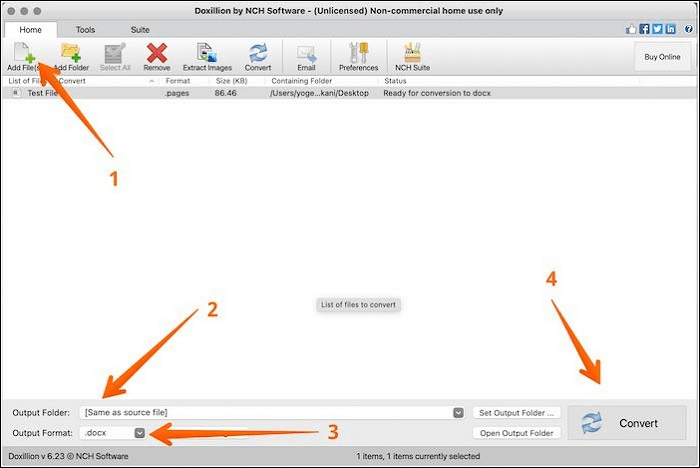
Die Anleitungsschritte zum Konvertieren von Pages in Docx mit Doxillion:
Schritt 1. Laden Sie die Doxillion Document Converter Software herunter und installieren Sie sie.
Schritt 2. Öffnen Sie die Software.
Schritt 3. Klicken Sie auf die Option „Dateien hinzufügen“. Sie können die zu konvertierende Datei per Drag & Drop in die Listenansicht ziehen.
Schritt 4. Jetzt müssen Sie den Speicherort speichern, an dem Sie die konvertierte Datei speichern möchten.
Schritt 5. Danach müssen Sie das Ausgabeformat auswählen. Klicken Sie dann auf die Option „Konvertieren“.
4. Converter365
Wenn Sie nach einem hervorragenden Online-Dateikonverter suchen, können Sie sich auf Converter365 verlassen. Es ist der beste PDF-Konverter, kostenlos erhältlich und einfach zu verwenden. Jetzt können Sie Dateien nahtlos in andere Formate konvertieren.
Es stehen mehrere Konverteroptionen zur Verfügung. Diese sind: Bild-, Audio-, Video-, Dokument-, Archiv-, eBook-, Präsentations-, Vektor- und Tabellenkalkulationskonverter. Ein weiterer beeindruckender Aspekt ist, dass die Website Anfängern hervorragende Tipps bietet und bei der Identifizierung des richtigen Ausgabeformats hilft.
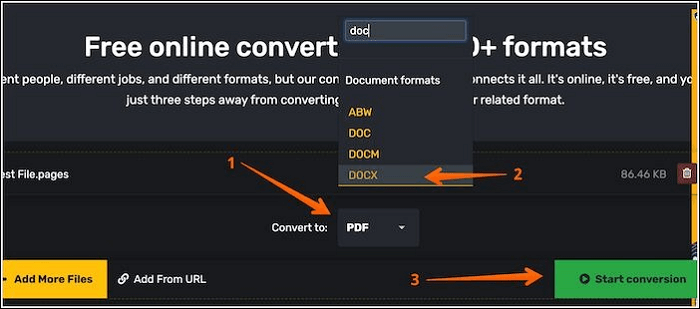
So verwenden Sie Converter365 zum Konvertieren von Pages in Docx:
Schritt 1. Öffnen Sie Converter365. Klicken Sie auf die Option „Dateien hinzufügen“ oder „Von URL hinzufügen“, um die Datei auszuwählen, die Sie konvertieren möchten.
Schritt 2. Als Nächstes müssen Sie das Ausgabedateiformat auswählen.
Schritt 3. Klicken Sie anschließend auf die Schaltfläche „Konvertieren“. Warten Sie einen Moment und laden Sie die konvertierte Datei herunter.
5. Aconvert
Wussten Sie, dass Aconvert die Erweiterungsseite von PDFConvertOnline.com ist? Das stimmt! Sie können das Tool verwenden, um verschiedene Dateitypen zu konvertieren. Es unterstützt viele Formate wie eBooks, Videos, Bilder, Dokumente und Archive. Außerdem können Sie mit diesem Tool PDF in Docx, PPT und Excel konvertieren.
Die Software ist kostenlos erhältlich. Darüber hinaus ist sie einfach zu bedienen und bietet problemlose Konvertierungen. Mit diesem Tool können Sie auch Batch-Dateikonvertierungen durchführen.
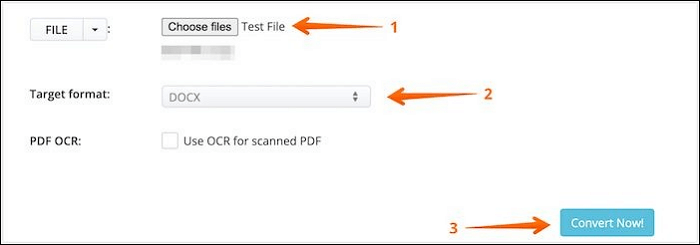
Die Schritte zur Verwendung von Aconvert:
Schritt 1. Gehen Sie zu Aconvert. Wählen Sie im oberen Menü die Option „Konvertieren“.
Schritt 2. Sie können zehn Dateien mit jeweils 40 MB hinzufügen. Alternativ können Sie Dateien auch ziehen.
Schritt 3. Wählen Sie das Ausgabedateiformat in der Option „Ziel“.
Schritt 4. Klicken Sie auf die Option „Jetzt konvertieren“. Sie können die konvertierte Datei im Abschnitt „Konvertierungsergebnisse“ sehen.
6. AnyConv
Eine weitere hervorragende Online-Konvertierungssoftware, für die Sie sich entscheiden können, ist AnyConv. Dies ist eine kostenlose Online-Dateikonvertierungssoftware. Hier können Sie Word, Excel und PPTX in PDF oder umgekehrt konvertieren. Sie müssen nichts installieren oder herunterladen.
AnyConv bietet die nahtlose Konvertierung von Bildern, Dokumenten, Audio, Videos, eBooks, Archiven, Schriftarten, CADs und Meshes in andere Formate. Das Tool unterstützt mehr als 400 Dateiformate. Es ist jedoch wichtig zu beachten, dass die maximale Eingabedateigröße 100 MB beträgt.
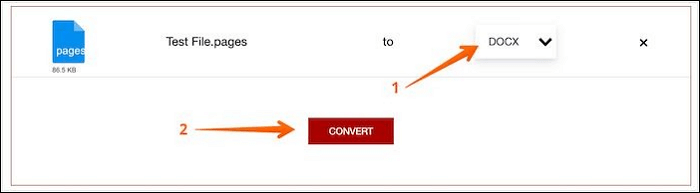
Konvertieren Sie Pages mit AnyConv in Docx:
Schritt 1. Öffnen Sie AnyConv. Klicken Sie auf „Datei auswählen“.
Schritt 2. Wählen Sie die Datei aus, die Sie konvertieren möchten.
Schritt 3. Wählen Sie im nächsten Feld das Ausgabeformat aus.
Schritt 4. Klicken Sie nun auf die Schaltfläche „Konvertieren“. Warten Sie einige Sekunden und drücken Sie die Schaltfläche „Herunterladen“.
- Hinweis:
- Aus Datenschutzgründen werden die mit diesem Tool ausgewählten oder konvertierten Dateien nach einer Stunde von den Servern gelöscht!
7. Soda PDF
Soda PDF ist ein professionelles PDF-Konvertierungstool. Diese Softwarelösung kann PDF-Dateien erstellen, bearbeiten und konvertieren. Das Tool ist mit mehreren Geräten perfekt kompatibel. Es stehen mehrere kostenlose Online-Tools zum Zusammenführen, Komprimieren, Bearbeiten, Konvertieren und Aufteilen von PDFs zur Verfügung.
Sie können Dateien problemlos in das PDF-Format konvertieren. Es verfügt über eine einfache Benutzeroberfläche und nimmt nicht viel Zeit in Anspruch.
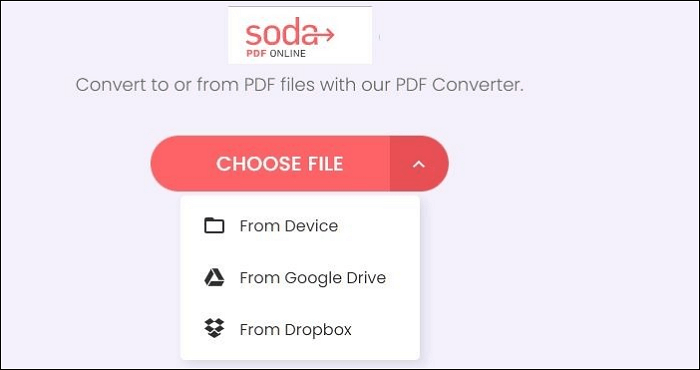
So verwenden Sie Soda PDF:
Schritt 1. Gehen Sie zum Soda PDF-Konverter.
Schritt 2. Wählen Sie „Datei auswählen“.
Schritt 3. Hier erhalten Sie die Optionen „Vom Gerät“, „Von Google Drive“ und „Von Dropbox“.
Schritt 4. Wählen Sie die Datei aus, die Sie konvertieren möchten.
Schritt 5. Warten Sie einen Moment und die konvertierte PDF-Datei wird automatisch heruntergeladen.
Bonus-Tipp: Ein All-In-One-PDF-Konverter für Windows
EaseUS PDF Converter ist ein kostenloser PDF-Konverter zum Konvertieren von PDFs in oder aus über 10 Dateiformaten wie PowerPoint, Word, Excel usw. Das Beste an diesem Tool ist, dass keine Daten verloren gehen. Das Tool ist einfach zu verwenden und sicher, und es gibt keine Lernkurve für die Verwendung dieses Tools.
Das Beste daran ist, dass es PDFs dank der in die Software integrierten OCR-Technologie in vollständig auswählbare, durchsuchbare und bearbeitbare Dokumente konvertieren kann. Sie haben EaseUS PDF Converter noch nicht verwendet? Warten Sie nicht länger! Probieren Sie es noch heute aus!
Hauptmerkmale:
- Ermöglicht die Stapelkonvertierung mehrerer Dateien gleichzeitig
- Keine Beeinträchtigung des Originalformats oder Inhalts der PDF
- Ermöglicht Ihnen die OCR-Erkennung einer PDF-Datei
- Konvertieren Sie PDF in Word, Excel, PPT und Bild
- Konvertieren Sie Word, Excel, PPT und Bilder in PDF
Sie können die folgenden Schritte zum Konvertieren von PDF in Word sehen:
Schritt 1. Starten Sie diesen PDF-zu-JPG-Konverter und wählen Sie die Schaltfläche „PDF zu Bild“ in der linken Symbolleiste. Klicken Sie anschließend auf „Dateien öffnen“, um Ihre PDF-Datei zu importieren
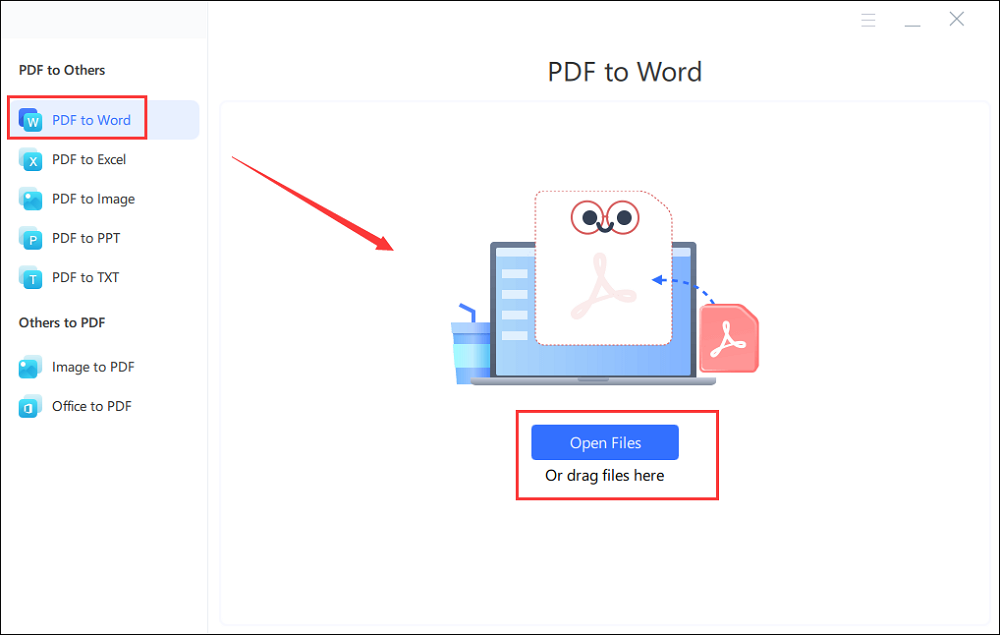
Schritt 2. Nach dem Import können Sie unten in der Benutzeroberfläche den Speicherpfad und das Ausgabeformat nach Belieben auswählen.

Schritt 3. Klicken Sie abschließend auf „Konvertieren“, um die Konvertierung von PDF in Word zu starten.
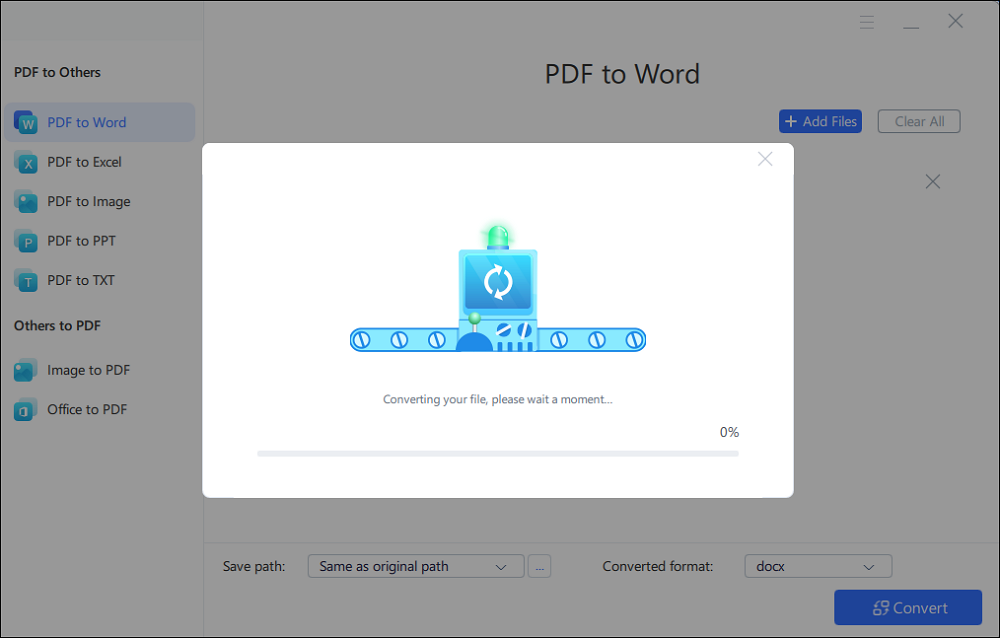
Abschluss
Das Konvertieren von Pages in Docx ist einfach. Es stehen jedoch verschiedene Tools zur Verfügung. Sie müssen sich für das richtige entscheiden. Eine der professionellsten Softwarelösungen ist der EaseUS PDF Converter.
Der EaseUS PDF Converter ist eine einfach zu bedienende und äußerst zuverlässige Softwarelösung. Er bietet eine breite Palette an Funktionen. Probieren Sie den EaseUS PDF Converter noch heute aus!
FAQ zum Konvertieren von Pages in Docx
Es gibt mehrere Tools, mit denen Sie Auslagerungsdateien in Docx konvertieren können. Dafür ist es jedoch wichtig, das richtige Tool auszuwählen. Nachdem Sie nun diese Tools kennen, müssen Sie weitere Informationen sammeln. Schauen wir uns dazu diese Fragen und Antworten an.
1. Können Apple Pages in Word konvertiert werden?
Ja, Apple Pages können in Word konvertiert werden. Dazu müssen Benutzer die Datei in der Word-Erweiterung speichern. Alternativ können Sie die Seite über die Option „Datei“ als Word-Dokument exportieren.
2. Welche App verwende ich zum Öffnen einer Pages-Datei?
Um eine Pages-Datei unter Windows zu öffnen, müssen Sie Apps wie CloudConvert oder Google Drive verwenden.
3. Kann ich Pages ohne Mac öffnen?
Ja, Sie können Pages auch ohne Mac öffnen. Die beste Lösung ist die Verwendung der offiziellen Pages-App von Apple. Sie haben zwar nur eingeschränkte Funktionen zur Verfügung, aber die App sollte funktionieren. Eine andere Lösung ist die Verwendung eines Drittanbietertools wie CloudConvert.
Weitere Artikel & Tipps:
-
PDF in WordPress einbetten in 2025 mit/ohne Plugin
![author-Maria]() Maria / 2025-01-16
Maria / 2025-01-16 -
![author-Maria]() Maria / 2024-10-24
Maria / 2024-10-24
-
Top 7 PDF Editor App für Android [2025]
![author-Maria]() Maria / 2025-01-15
Maria / 2025-01-15 -
So kopieren Sie im Jahr 2022 ganz einfach eine Signatur aus einem PDF
![author-Maria]() Maria / 2024-03-20
Maria / 2024-03-20

EaseUS PDF Editor
- Den Bildschirm mit Audio aufnehmen
- Die Webcam aufnehmen
- Die PC-Spiele reibungslos aufnehmen
Hot Artikel